用Catia建的模型怎么导入3DMax中呢?
设·集合小编 发布时间:2023-02-24 23:30:49 631次最后更新:2024-03-08 10:47:47
导语概要
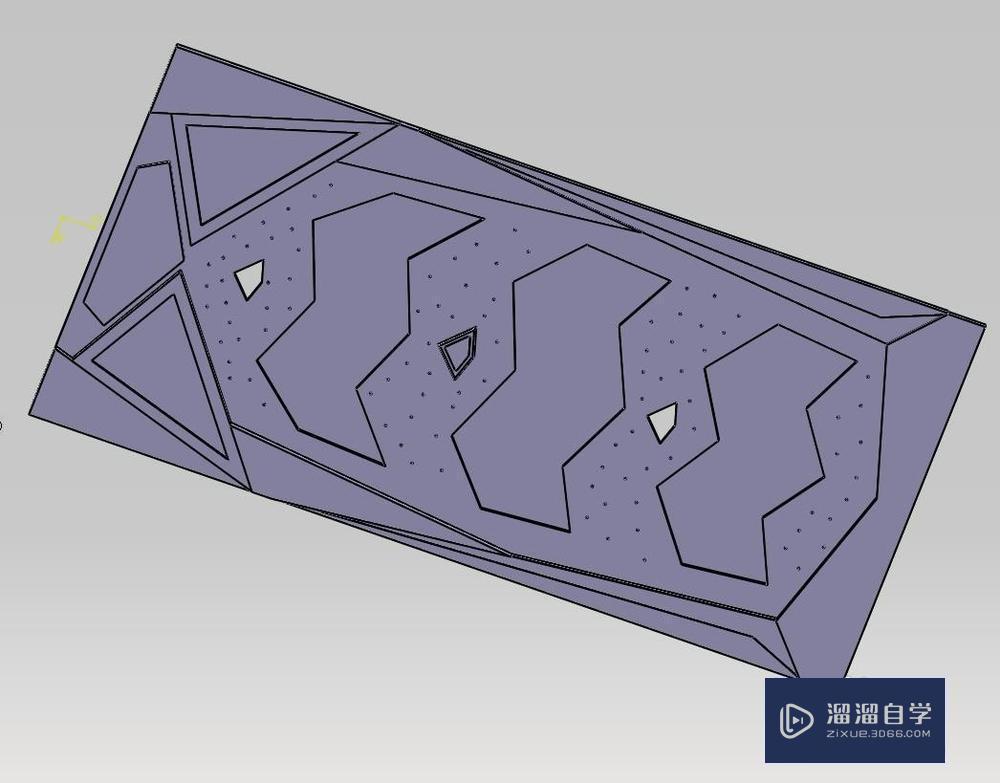
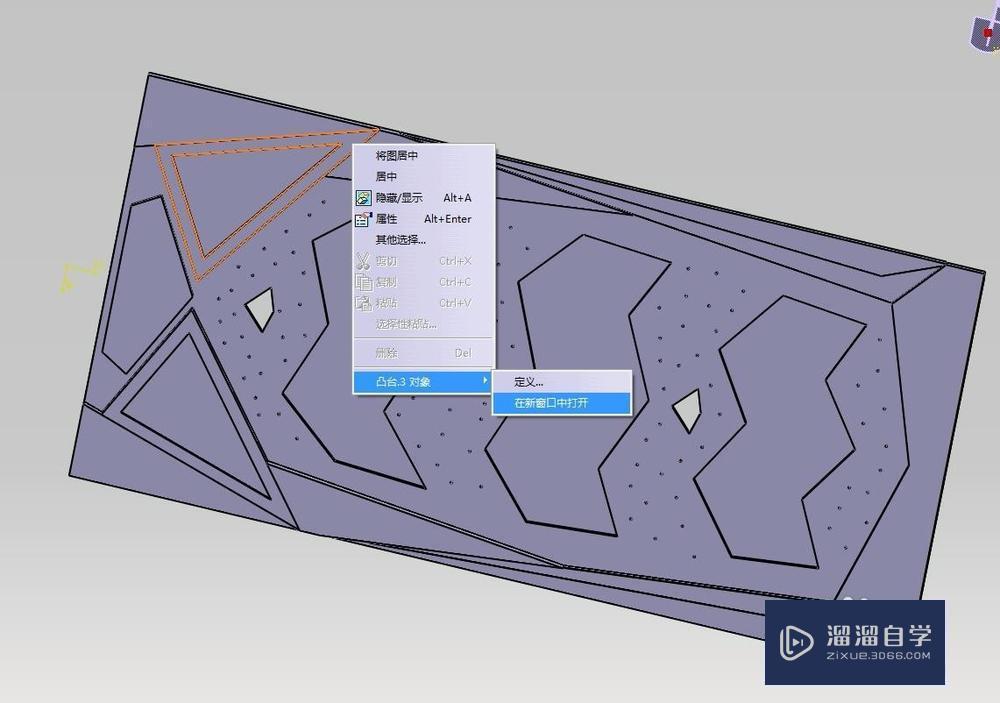


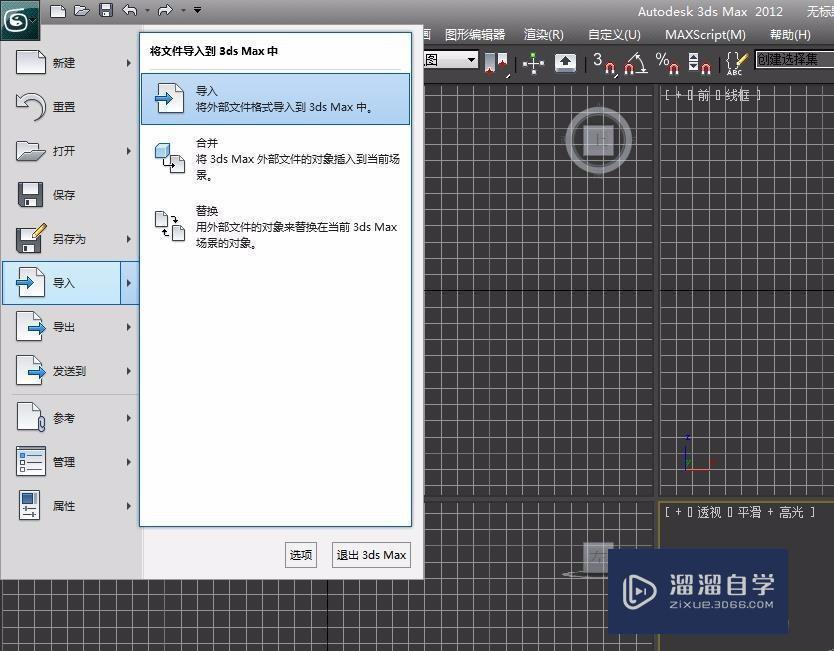



第1步先打开你要导入的产品的CATIA装配图第2步将你想要导入进3Ds max中的每个部件在新窗口中打开第3步将单个部件另存为stl格式,保存成容易识别的汉语名称第4步打开3Ds max,单击左上角软件图标,选择导入,找到你保存好的stl文件,并双击选取。第5步重新命名后文件就导入进来了,重复操作,直到每个零件都导入进来为止,最终得到可以用来渲染的产品装配图。特别提示一定要在新窗口中另存为stl格式如果你CATIA装配图中的每个零件均为原始位置,那么导入3Ds max后装配位置不会改变记得导入前先改好3Ds max中的系统单位哦
有时我们用CATIA设计的机械结构也想做成动画进行运动模拟,或者渲染出产品外观。CATIA本身自带的渲染器可能达不到我们想要的效果,这时我们可以把模型导入到3Dmax中进行渲染。那么用CATIA建的模型怎么导入3Dmax中呢?下面就由小编教大家用CATIA建的模型导入3Dmax中的方法,希望能帮助到有需要的人。
工具/软件
电脑型号:联想(Lenovo)天逸510S; 系统版本:Windows7; 软件版本:3DMax2012
方法/步骤
第1步
先打开你要导入的产品的CATIA装配图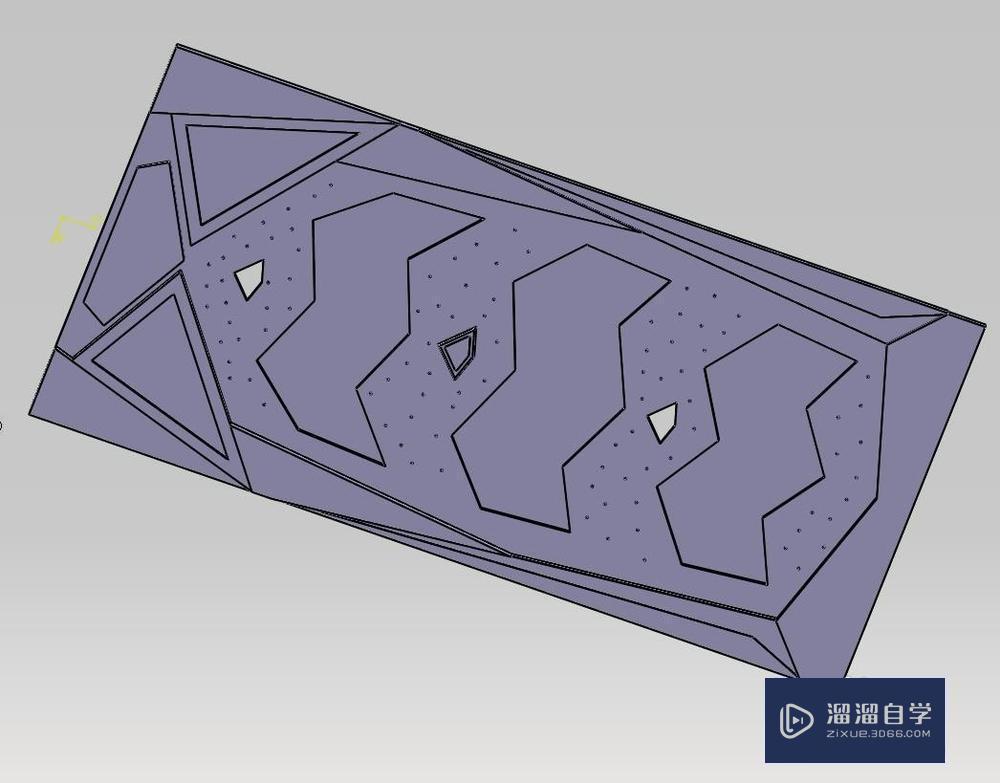
第2步
将你想要导入进3Ds max中的每个部件在新窗口中打开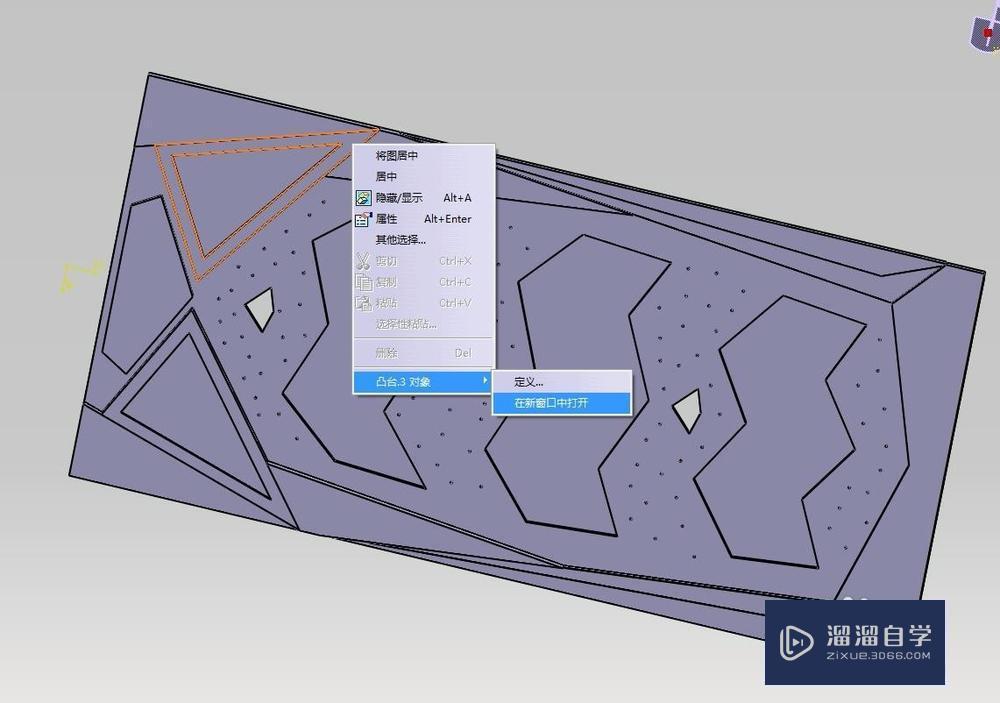

第3步
将单个部件另存为stl格式,保存成容易识别的汉语名称
第4步
打开3Ds max,单击左上角软件图标,选择导入,找到你保存好的stl文件,并双击选取。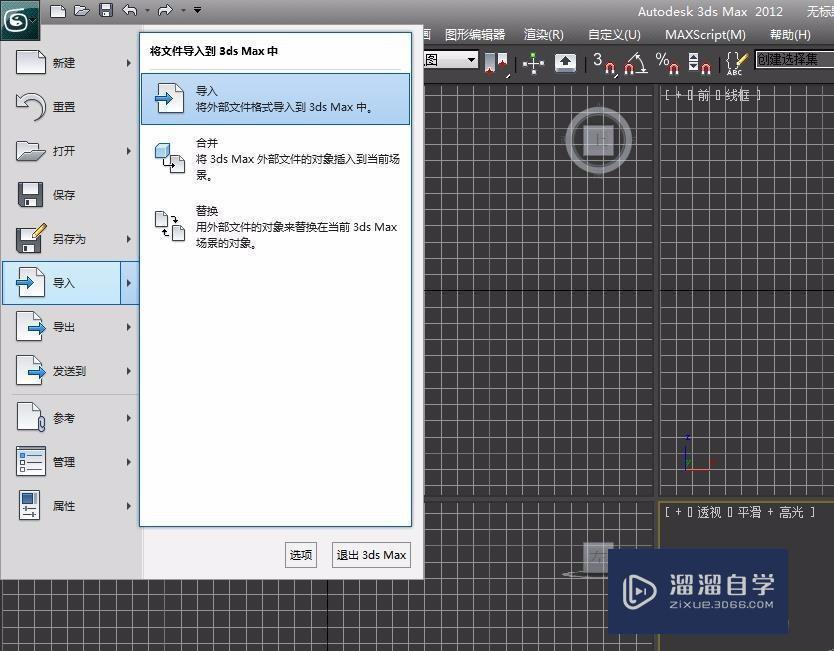

第5步
重新命名后文件就导入进来了,重复操作,直到每个零件都导入进来为止,最终得到可以用来渲染的产品装配图。

特别提示
一定要在新窗口中另存为stl格式
如果你CATIA装配图中的每个零件均为原始位置,那么导入3Ds max后装配位置不会改变
记得导入前先改好3Ds max中的系统单位哦
- 上一篇:3DMax菜单栏的显示设置教程讲解
- 下一篇:3DMax键盘快捷键热键设置教程
相关文章
广告位


评论列表